Jika Surface berhenti merespons, atau berhenti merespons, gunakan metode berikut ini untuk mematikan paksa, lalu mulai ulang.
Namun, berhati-hatilah, bahwa jika memungkinkan, Anda harus mematikan Surface dengan cara normal. Lihat Status daya Surface untuk cara melakukan hal ini secara normal.
Temukan Surface Anda
Temukan langkah-langkah yang berlaku untuk model Surface Anda.
Model Surface yang lebih baru

Catatan: Video ini hanya tersedia dalam bahasa Inggris.
Instruksi ini berlaku untuk model Surface berikut:
-
Surface Pro (Gen ke-5), Surface Pro 6, Surface Pro 7, Surface Pro 7+, Surface Pro 8, Surface Pro 9 (semua model), Surface Pro 10 untuk Bisnis, Surface Pro X, Surface Pro X (Wi-Fi)
-
Surface Laptop (Gen 1), Surface Laptop 2, Surface Laptop 3, Surface Laptop 4, Surface Laptop 5, Surface Laptop 6 untuk Bisnis, Surface Laptop Go, Surface Laptop Go 2, Surface Laptop Go 3, Surface Laptop Studio, Surface Laptop Studio 2, Surface Laptop SE
-
Surface Book 2, Surface Book 3
-
Surface Go (semua model), Surface Go 2 (semua model), Surface Go 3, Surface Go 4
-
Surface Studio (Gen 1), Surface Studio 2, Surface Studio 2+
-
Tekan dan tahan tombol daya hingga Surface mati dan mulai ulang dan Anda melihat layar logo Windows (sekitar 20 detik), lalu lepaskan tombol daya.
-
Setelah Surface dimulai ulang, kami sarankan Anda mendapatkan pembaruan terkini untuk Surface dan Windows untuk membantu memastikan perangkat Anda berkinerja terbaik. Untuk informasi selengkapnya, lihat Mengunduh driver dan firmware untuk Surface.
Model Surface yang lebih lama

Catatan: Video ini hanya tersedia dalam bahasa Inggris.
Instruksi ini berlaku untuk model Surface berikut:
-
Surface Pro, Surface Pro 2, Surface Pro 3, Surface Pro 4
-
Surface Book
-
Surface 2, Surface 3
-
Surface RT
Jika Anda memiliki salah satu model Surface ini, gunakan proses matikan dua tombol ini untuk memastikan perangkat Anda dinonaktifkan sepenuhnya:
-
Tekan dan tahan tombol volume-up dan tombol daya secara bersamaan hingga layar dinonaktifkan (sekitar 15 detik), lalu lepaskan keduanya.
Layar mungkin berkedip pada logo Surface, tetapi terus menahan tombol setidaknya selama 15 detik. -
Setelah Anda melepaskan tombol, tunggu 10 detik.
-
Tekan dan lepaskan tombol daya untuk menghidupkan kembali Surface Anda. Anda akan melihat logo Surface.
Jika Surface Anda masih tidak merespons
Ada satu langkah terakhir yang dapat Anda lakukan. Jika langkah-langkah ini tidak mengatasi masalah, opsi layanan dan dukungan mungkin tersedia untuk membantu Anda.
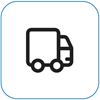
Mengirim ke Microsoft
Untuk mempersiapkan pengiriman perangkat ke Microsoft, Anda dapat mencetak label pengiriman, memeriksa garansi Microsoft, dan membuat pesanan layanan.
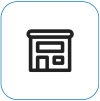
Menemukan dukungan langsung
Saat ini dukungan langsung tersedia di Tiongkok, India, Jepang, dan Amerika Serikat, yang dapat mencakup pemeriksaan perangkat keras profesional, pemecahan masalah, dan pemulihan sistem.
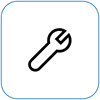
Perbaikan mandiri
Jika Anda berpengalaman secara teknis dan memiliki alat yang tepat, Microsoft memiliki serangkaian komponen yang dapat diganti dan panduan layanan yang memungkinkan Anda melakukan perbaikan.
Catatan: Ketersediaan mungkin terbatas untuk beberapa negara atau produk.
Untuk mempelajari selengkapnya, buka Cara mendapatkan layanan atau perbaikan untuk Surface.











